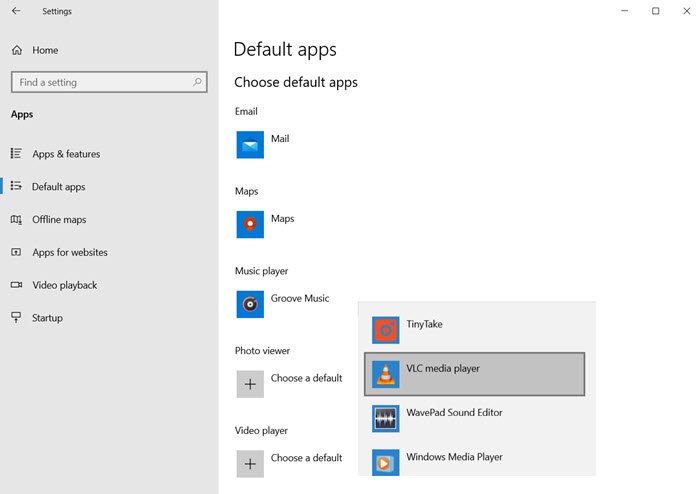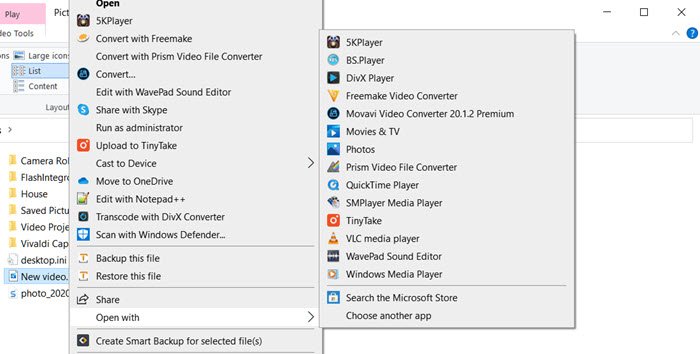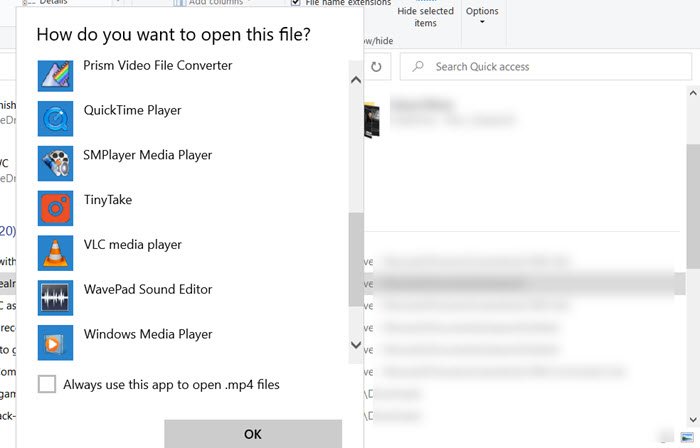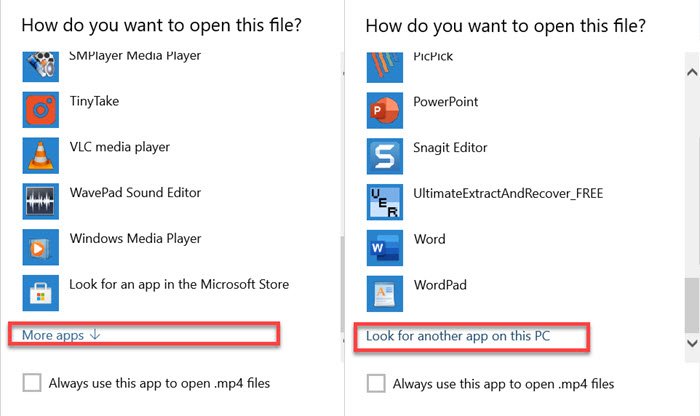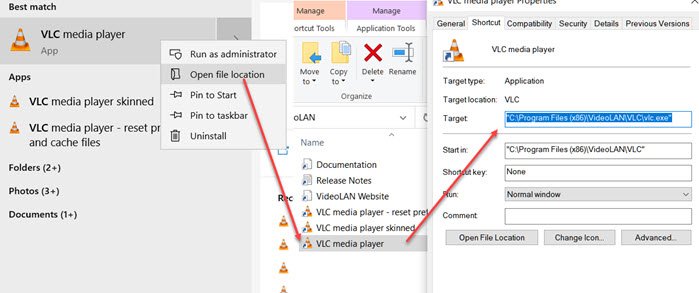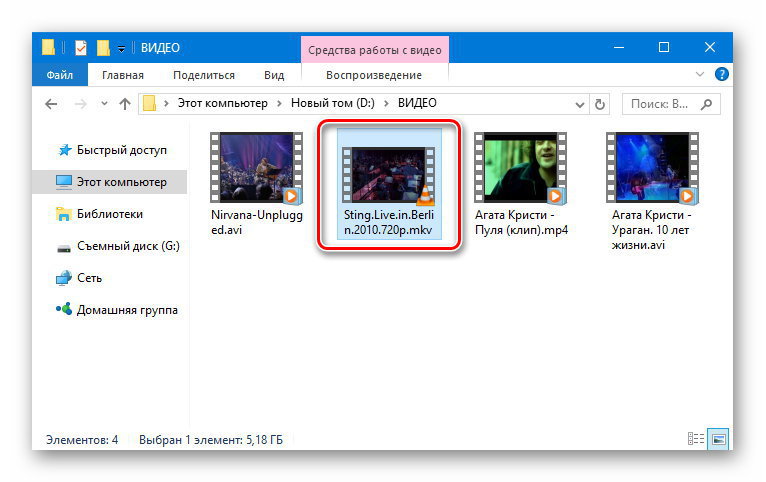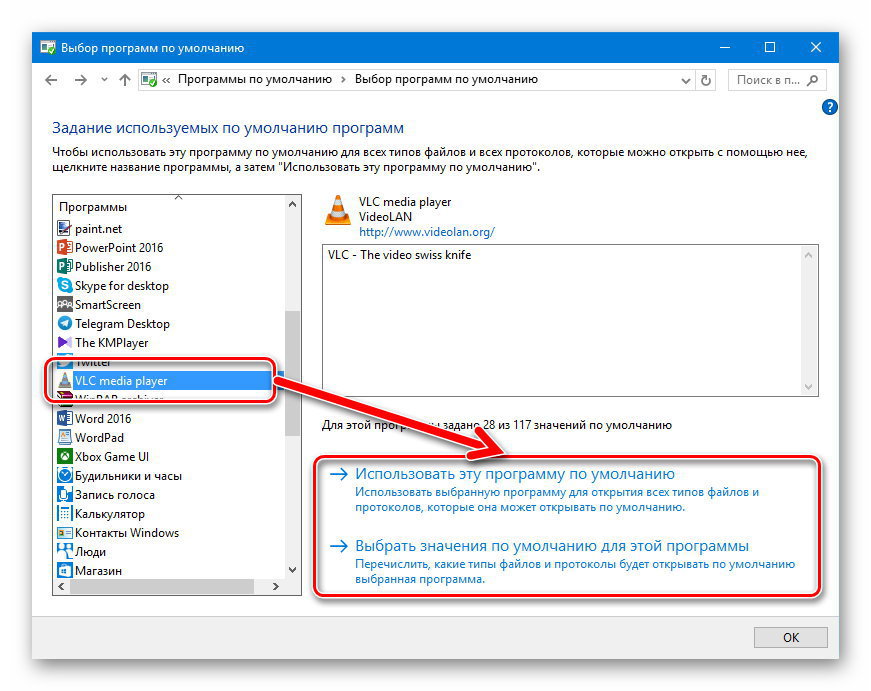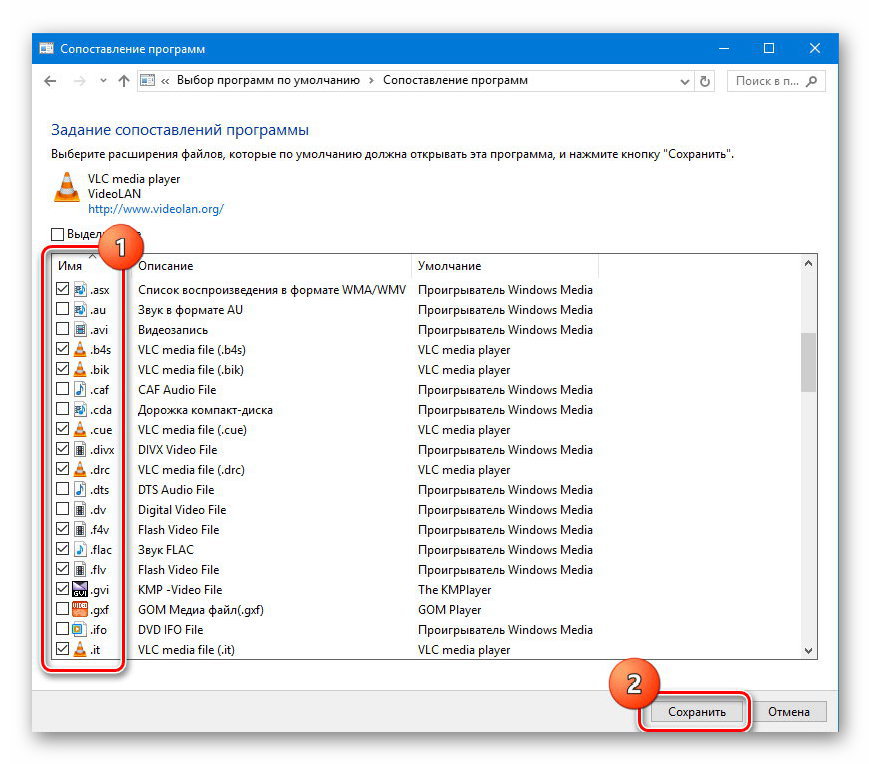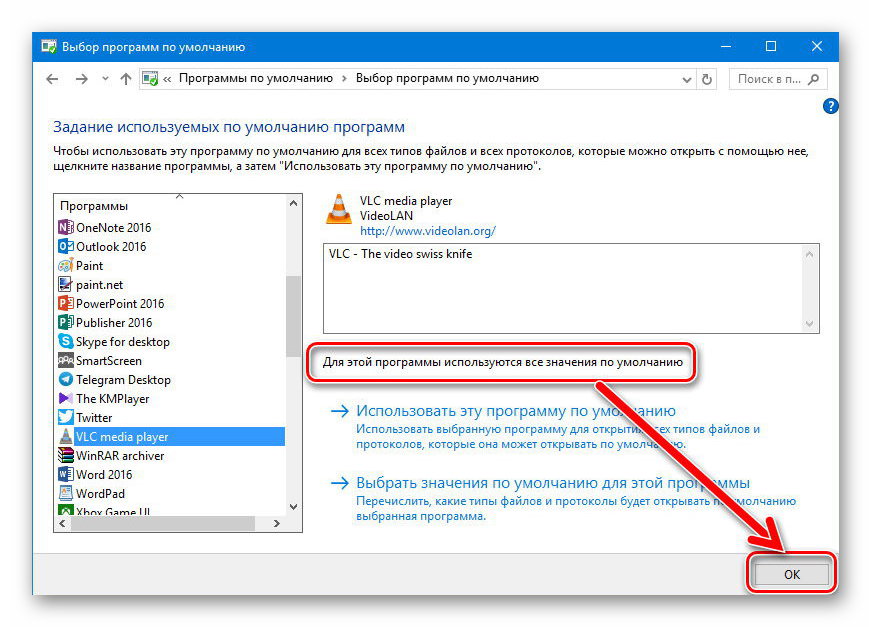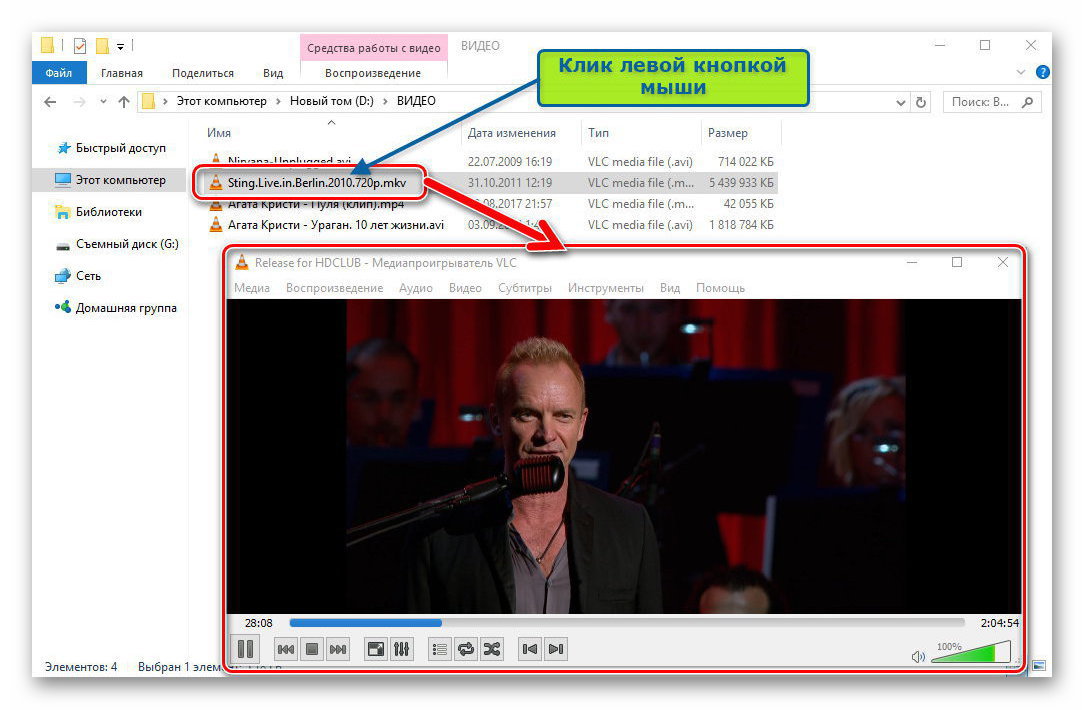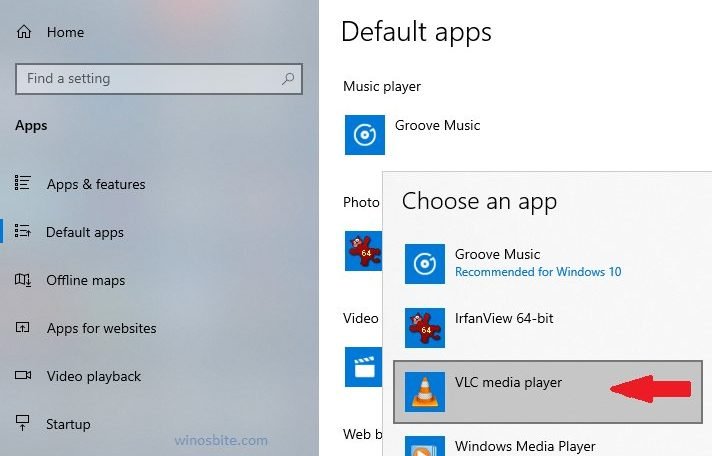как сделать vlc проигрывателем по умолчанию windows 10
Как сделать VLC медиаплеером по умолчанию в Windows 10
VLC — один из самых популярных аудио-видео плееров для Windows. Однако, когда вы устанавливаете VLC, он не становится медиаплеером по умолчанию для компьютера, т. Е. Когда вы дважды щелкаете медиафайл, Windows воспроизводит его в проигрывателе Windows Media. Поэтому, если вы хотите сделать VLC медиаплеером по умолчанию в Windows 10, вам придется сделать это вручную. Следуйте этим простым методам, чтобы добиться этого.
Сделайте VLC медиаплеером по умолчанию в Windows 10
После установки VLC мастер установки обычно спрашивает, хотите ли вы использовать его в качестве проигрывателя по умолчанию. Если вы выбрали «Да», значит, он должен работать. Однако, если другое программное обеспечение предложит использовать проигрыватель по умолчанию, оно заменит VLC.
Обязательно будьте осторожны с другими игроками, предлагающими стать игроком по умолчанию. Это похоже на поведение браузеров. Возможно, вам придется отключить настройки, которые заставляют медиаплееры запрашивать проигрыватель по умолчанию.
1]Использование настроек Windows
После этого вы должны увидеть значок VLC для всех своих медиаплееров.
Читать: Как включить режим деинтерлейсинга в VLC Player.
2]Установка в качестве проигрывателя по умолчанию при открытии медиафайла.
Это альтернативный способ сделать то, что мы сделали выше. Выберите любой файл и щелкните его правой кнопкой мыши. Найдите параметр «Открыть с помощью», щелкните его, чтобы развернуть. В нем будут перечислены все возможные видео или аудио плееры. Выберите VLC, и видеофайлы мгновенно поменяют значки на VLC.
Если вы не можете найти опцию «Открыть с помощью» в контекстном меню, следуйте этому руководству, чтобы добавить ее. Это метод реестра, и для его завершения вам потребуется разрешение администратора.
Читать: Как конвертировать видео с помощью VLC Media Player.
3]Что делать, если VLC не указан как медиаплеер
В случае, если VLC нет в списке, вам придется вручную выбрать VLC, просмотрев на компьютере, выбрав опцию «Выбрать другое приложение» в меню. Эта опция доступна только в контекстном меню, но не в настройках Windows.
Прокрутите, найдите ссылку «Другие приложения» и щелкните по ней. Откроется больше приложений, а в конце списка вы получите еще одну ссылку, которая гласит: «Найдите другое приложение на этом ПК». Нажмите здесь.
Откроется кнопка браузера, после чего вы сможете перейти в папку «Программы» и найти файл VLC.EXE. Выберите и нажмите кнопку ОК. Папка программ — это место, где установлены все программы. Обычно он устанавливается в этом месте —
После этого дважды щелкните медиафайл, и он запустится в VLC. Если путь для вашего компьютера отличается, вы можете использовать этот метод, чтобы найти расположение программы VLC.
Используйте этот точный путь, когда вам нужно найти путь к проигрывателю VLC вручную.
Я надеюсь, что за публикацией было легко следить, и вы смогли установить VLC в качестве медиаплеера по умолчанию для музыкальных и видео файлов.
Сделать VLC Media Player проигрывателем по умолчанию
Многие пользователи медиапроигрывателя VLC высоко оценивают уровень выполнения программой своих функций и очень часто желают, чтобы отдельные типы или даже все мультимедиа-файлы открывались в этом приложении автоматически. Ниже рассмотрим, как сделать VLC проигрывателем по умолчанию, что позволит сэкономить некоторое время при постоянном использовании медиакомбайна для воспроизведения видео и аудио, а также других возможностей.
Вне зависимости от того, используется ли VLC только для воспроизведения медиафайлов или пользователем задействован весь функционал программы, назначение автоматического запуска плеера при открытии файла того или иного типа привносит определенное удобство и позволяет совершать меньшее количество шагов для начала воспроизведения. Настроить запуск VLC в режиме по умолчанию можно одним из способов, описанных ниже.
Метод 1: Проводник Windows
Если автоматический запуск рассматриваемого проигрывателя должен осуществляться при открытии файлов определенного формат(ов), можно сделать назначение идя следующим путем.
Таким же образом можно назначить приложение проигрывателем по умолчанию и для другого(их) формата(ов), проделывая вышеперечисленное с файлами разных типов поочередно.
Метод 2: Панель управления
Вышеописанный способ назначения проигрывателя целесообразно использовать, если с помощью плеера на постоянной основе планируется воспроизводить медиафайлы одного-двух различных форматов.
Если же нужно открывать в плеере видео и аудио, сохраненное во множестве разнообразных форматов, более быстрым методом настройки является выполнение следующих шагов.
Как видим организовать быстрое открытие медиафайлов различных типов в проигрывателе VLC очень просто. Надеемся вышеизложенное поможет поднять уровень удобства использования предпочитаемого проигрывателя.
Как установить или изменить стандартный проигрыватель Windows 10
Как и в более ранних версиях системы Windows, десятка сама выбирает программы по умолчанию для запуска музыкальных и видео клипов.
Но, что если Вам не нравится стандартный медиа-плеер и вместо этого нужна другая программа для открытия музыки и видео файлов? Вы можете установить нужную программу как проигрыватель используемый по умолчанию в Windows 10.
Давайте посмотрим, как это сделать.
Медиа-плеер в Windows 10 по умолчанию
Большую часть времени это прекрасно, но, возможно, Вы захотите использовать другую программу, например, VLC медиа плеер.
Как это сделать
Очень просто! Откройте Параметры Windows (нажав «шестерёнку» в меню Пуск) и нажмите кнопку «Система». Перейдите в раздел Приложения по умолчанию, выбрав соответствующий пункт в левом блоке. Прокрутите немного вниз, если не можете найти опцию.
Здесь вы можете выбрать приложение по умолчанию для музыкальных файлов и фильмов и ТВ. Нажмите на значок под заголовком Музыкальный проигрыватель, и вы увидите список приложений, которые могут открыть эти файлы. Выберите нужный файл и нажмите на него.
Выполните ту же процедуру для видео плеера.
После того как Вы сделаете это, Вы сможете успешно использовать выбранный плеер для просмотра видео в Windows 10.
Если вы хотите сбросить до рекомендуемого по умолчанию Microsoft, вы можете нажать на кнопку сброса в конце списка.
Как сделать медиаплеер VLC по умолчанию в Windows 10
Когда вы обновляете или устанавливаете новую операционную систему Windows 10, аудио / видеоплеером по умолчанию является Windows Media Player. Но многим этот проигрыватель по умолчанию не нравится. Есть две причины, по которым пользователи хотят, чтобы VLC Media Player был установлен в качестве медиаплеера по умолчанию в Windows 10:
В этом посте я расскажу, как сделать VLC медиаплеером по умолчанию в Windows 10:
1) Нажмите на Окна значок, расположенный в нижнем левом углу
2) Нажмите на Настройки икона
3) В окне настроек выберите Программы. Это откроет Приложения и функции
4) Перейдите на левую панель и выберите Приложения по умолчанию. Это даст список приложений по умолчанию.
5) Прокрутите вниз, чтобы найти Музыкальный проигрыватель Нажмите здесь. Ты увидишь Музыка Groove уже выбрано по умолчанию.
6) Чтобы установить VLC в качестве музыкального проигрывателя по умолчанию, вам будет предоставлен список опций музыкального проигрывателя на выбор. Нажмите на VLC Media Player. Это сделает его проигрывателем по умолчанию для всех музыкальных файлов.
6) Прокрутите вниз, чтобы найти Видео проигрыватель Щелкните по нему и выберите Медиа-проигрыватель VLCр из списка опций мультимедийной программы. Это также установит его как видеоплеер по умолчанию.
Установите VLC Media player по умолчанию в ОС Windows 10
Даже после установки VLC в качестве медиаплеера по умолчанию вы не можете открывать файлы MP4 с его помощью по умолчанию.
Чтобы установить VLC в качестве приложения по умолчанию для открытия файла MP4:
A) Зайдите в окно настроек и выберите
Б) В Приложения и функции окно, перейдите в Приложения по умолчанию
C) Прокрутите вниз. Ты найдешь «Выберите приложения по умолчанию по типу файла«. Нажмите здесь.
C) На левой панели найдите .mp4 (MP4 файл) в списке файлов и выберите VLC медиа плеер из всплывающего меню.
Доступно несколько других плееров, вы должны проверить лучший видеоплеер для Windows 10, он может вам понравиться.
Как сделать VLC Media Player проигрывателем по умолчанию
Вне зависимости от того, используется ли VLC только для воспроизведения медиафайлов или пользователем задействован весь функционал программы, назначение автоматического запуска плеера при открытии файла того или иного типа привносит определенное удобство и позволяет совершать меньшее количество шагов для начала воспроизведения. Настроить запуск VLC в режиме по умолчанию можно одним из способов, описанных ниже.
Способ 1: Проводник Windows
Если автоматический запуск рассматриваемого проигрывателя должен осуществляться при открытии файлов определенного формат(ов), можно сделать назначение идя следующим путем.
Таким же образом можно назначить приложение проигрывателем по умолчанию и для другого(их) формата(ов), проделывая вышеперечисленное с файлами разных типов поочередно.
Способ 2: Панель управления
Вышеописанный способ назначения проигрывателя целесообразно использовать, если с помощью плеера на постоянной основе планируется воспроизводить медиафайлы одного-двух различных форматов.
Если же нужно открывать в плеере видео и аудио, сохраненное во множестве разнообразных форматов, более быстрым методом настройки является выполнение следующих шагов.
Как видим, разобраться в том, как установить VLC Media Player по умолчанию, очень просто. Совсем не сложно организовать быстрое открытие медиафайлов различных типов в проигрывателе.
Какие форматы поддерживает VLC Media Player
Любой программный инструмент выбирается в первую очередь по функциональным возможностям, а также способности приложения взаимодействовать с различными типами файлов. Что касается воспроизведения мультимедиа, тут одним из лидеров, если оценивать способность работать с различными типами и форматами медиафайлов является проигрыватель, VLC Media Player. Какие форматы поддерживает данный продукт? Перед перечислением способностей VLC в плане работы с различными типами медиафайлов, следует отметить практическую универсальность этого решения.
Можно сказать, что если проигрыватель от VideoLAN не смог воспроизвести какой-либо видео- или аудиофайл, то искать программу для открытия последнего, вероятно, не стоит, это попросту невозможно.
Способность проигрывателя читать разнообразные форматы в некоторой степени зависит от того, на какой операционной системе осуществляется попытка открытия.
В целом пользователь может рассчитывать на возможность работать с типами файлов, которые представлены:
MPEG-4/2/1, MJPEG, H.264, H.263, VP6, VP5, Theora, DV
MPEG-1/2/4, MJPEG, WMV, Cinepak, H.264, H.263, HuffYUV, Indeo3, Theora, Sorenson, VC-1, VP5/6/8/9, H.265.
Телетекст, DVD, SVCD, DVB, MPEG-4 TimedText, TextFile, MPL2, Vobsub.
MPEG-2 (PVA TS, ES, PS, MP3), MPJPEG, MOV, MP4, FLAC, AVI, FLV, ASF, Ogg, Wav.
VOB, MPEG-2, MP4, MXF, Raw DV, Raw audio, MKV, FLV, 3GP, AVI, ASF, AIFF, QuickTime, WAV, OGM, Ogg.
WMA. WavPack, Vorbis, Speex, QDM2/QDMC, RealAudio, MP3, MACE, FLAC, XM, DVAudio, DTS, AMR, ALAC, AC3, AAC, TTA.
Отдельно стоит отметить возможности плеера по воспроизведению вещания из сети. VideoLan Player поддерживает такие потоковые протоколы: File, MMS, RTSP, RTP, HTTPS, HTTP, UDP.
Таким образом, можно говорить о практической универсальности рассматриваемого инструмента при работе с различными медиафайлами. Кроме прочего, стоит отметить постоянное развитие продукта и практически мгновенное добавление разработчиками поддержки новых форматов в проигрыватель, когда они появляются.